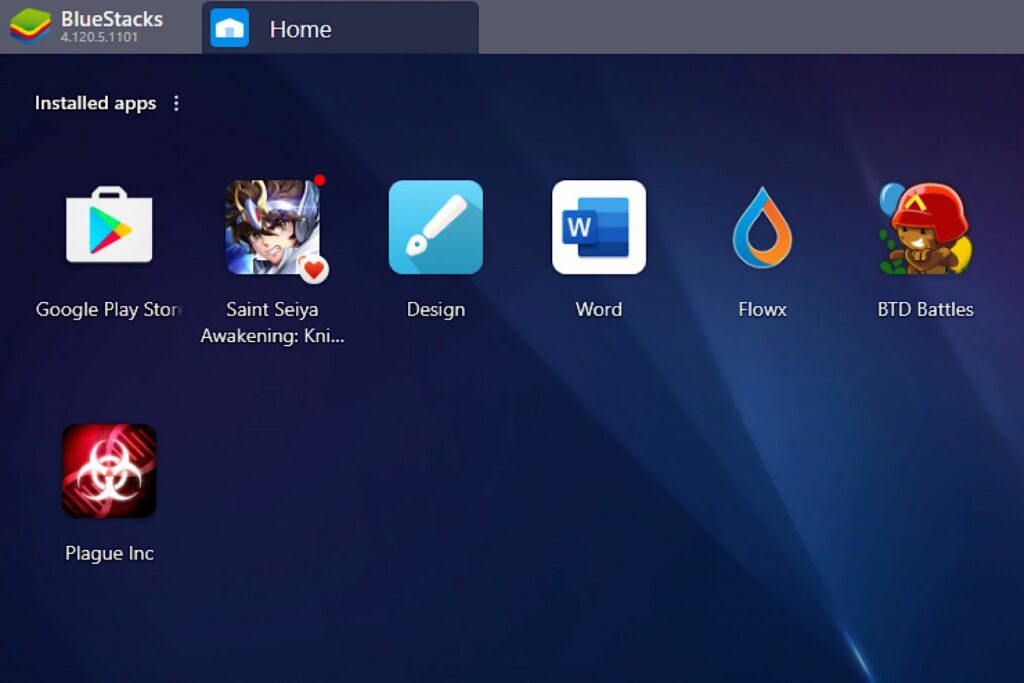Comment exécuter des applications Android sur Windows avec Bluestacks
ce qu’il faut savoir
- Installation : téléchargez et installez pile bleueConnectez-vous à votre Google Play Store Compte.
- Dans BlueStacks, ouvrez jeu de GoogleSélectionnez une application Android et sélectionnez InstallerL’application est téléchargée sur BlueStacks.
- choisir Application Androïd icône dans BlueStacks pour exécuter l’application. Utilisez les commandes de la barre latérale pour régler les options de jeu.
Cet article décrit comment installer BlueStacks et l’utiliser pour exécuter des applications Android sur des ordinateurs Windows. Il inclut les exigences pour exécuter BlueStacks.
Comment installer BlueStacks
BlueStacks est le logiciel qui apporte Android N (7.1.2) aux ordinateurs Windows. Il vous permet d’utiliser la souris et le clavier de votre système avec des applications Android. Contrairement aux smartphones avec des écrans de taille fixe, vous pouvez redimensionner la fenêtre BlueStacks pour rendre l’application plus grande ou en plein écran.
Installez BlueStacks et connectez-vous au Google Play Store pour télécharger et exécuter l’application Android sur votre ordinateur portable ou de bureau.
-
Ouvrez un navigateur et visitez www.bluestacks.com.
-
choisir Télécharger BlueStacks.
-
Enregistrez, puis exécutez le fichier téléchargé. Le processus de téléchargement et d’installation peut prendre un certain temps, surtout si vous avez une connexion Internet lente ou un ordinateur lent.
Si vous rencontrez des problèmes, désactivez votre logiciel antivirus.
-
BlueStacks devrait démarrer automatiquement après l’installation. Cela peut prendre un certain temps, selon la connexion et votre ordinateur.
-
Une fois lancé, BlueStacks vous donne la possibilité de vous connecter à votre compte Google Play. Vous devez terminer le processus de connexion à Google Play pour accéder, installer et utiliser les applications Android à partir du Play Store.
-
Une fois connecté à Google Play, vous pouvez installer des applications Android.
Comment installer et utiliser des applications Android à partir du Google Play Store avec BlueStacks
Après avoir installé BlueStacks sur votre PC, vous pouvez télécharger et installer l’application Android que vous souhaitez utiliser à partir de cet ordinateur.
-
Si BlueStacks n’est pas ouvert et en cours d’exécution, sélectionnez pile bleue démarrez-le.
-
choisir jeu de Google Ouvrez le Play Store.
-
Parcourez ou recherchez l’application Android que vous souhaitez installer. Sélectionnez une application pour afficher ses détails.
-
choisir Installer Téléchargez l’application sur votre ordinateur. Le système affiche une icône pour chaque application Android installée dans l’application BlueStacks.
-
Sélectionnez l’icône de l’application pour exécuter l’application Android installée.
-
Dans BlueStacks, chaque application s’ouvre dans un onglet séparé. Basculez entre les onglets pour basculer entre les applications Android en cours d’exécution.
-
Par défaut, BlueStacks affiche une barre latérale avec plusieurs contrôles sur le côté droit d’une application Android. Utilisez ces commandes pour régler le volume de l’application, modifier les commandes du clavier, capturer des captures d’écran ou des enregistrements audio, définir votre emplacement, secouer virtuellement votre appareil ou faire pivoter l’écran BlueStacks.
-
Vous pouvez également payer (par exemple, 3,33 $ par mois) pour mettre à niveau votre compte BlueStacks afin de supprimer les publicités.
Ce dont vous avez besoin pour utiliser BlueStacks
Pour exécuter BlueStacks 4, vous aurez besoin de :
- Un ordinateur avec Microsoft Windows 7 ou version ultérieure.
- Les derniers pilotes graphiques.
- Processeur Intel ou AMD.
- Au moins 2 Go de RAM.
- Au moins 5 Go d’espace de stockage gratuit.
Vous aurez également besoin d’un compte administrateur sur votre PC Windows pour installer BlueStacks. Pour une expérience optimale, vous avez besoin de Microsoft Windows 10, de 8 Go (ou plus) de RAM, d’un stockage SSD et d’une carte ou d’une fonctionnalité graphique rapide.
BlueStacks fonctionne également sur macOS. Pour cela, vous avez besoin de :
- macOS Sierra (10.12 ou version ultérieure) avec les derniers pilotes et logiciels système.
- Au moins 4 Go de RAM.
- Au moins 4 Go d’espace de stockage.
Comme pour Windows, vous avez besoin d’un compte administrateur pour installer BlueStacks sur macOS.
En savoir plus sur BlueStacks
Toutes les applications Android ne proposent pas un équivalent Windows, macOS ou Web. BlueStacks est un moyen facile d’accéder aux applications Android sur les ordinateurs Windows.
BlueStacks peut exécuter plusieurs applications Android simultanément, chacune s’ouvrant dans un nouvel onglet dans BlueStacks. Il offre également un mode multi-instance qui peut exécuter plusieurs instances de la même application, ce qui peut plaire aux amateurs de productivité et aux joueurs. BlueStacks prend également en charge la diffusion en direct de jeux Android sur Twitch.
Les anciennes versions de BlueStacks, BlueStacks 3, ne sont plus prises en charge. Néanmoins, de nombreuses pages d’assistance pour cette version sont toujours disponibles.
Merci de nous en informer!
Dites-nous pourquoi !
D’autres détails ne sont pas assez difficiles à comprendre